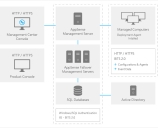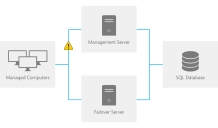Wissenswertes über Management Center
In diesem Abschnitt werden folgende Themen behandelt:
- Management Center Komponenten
- Management Console
- Management Server
- Datenbank
- Produktkonsolen
- Deployment Agent
- Parallelität
- Failover
Management Center Komponenten
Management Center besteht aus den Komponenten Management Server, Microsoft SQL Server, Management Console und Deployment Agent, die auf verwalteten Computern installiert sind. Deployment Agent lädt Daten von verwalteten Computern hoch zum Management Server und lädt Produktkonfigurationen und Softwareupdates vom Management Server herunter. Produktkonfigurationen werden mithilfe der Produktkonsolen erstellt und in der Management Center SQL-Datenbank gespeichert. Von dort können sie zusammen mit Produktagents von Deployment Agent heruntergeladen und auf verwalteten Computern installiert werden.
Management Console
Die Management Console stellt eine Schnittstelle zum Management Server und anderen Komponenten von Management Center bereit. Mithilfe der Konsole lassen sich Bereitstellungsgruppen, globale Einstellungen, Alarme und Alarmregeln, Berichte und Sicherheit verwalten.
Konsolensprache
Die Konsole wird normalerweise in der Sprache ausgeführt, die für die Installation ausgewählt wurde. Die Konsolensprache kann bei Bedarf über die Sprachenauswahl im Arbeitsbereich der Konsole geändert werden. Weitere Informationen finden Sie unter Spracheinstellungen in der User Workspace Manager-Hilfe.
Navigationsbereich
Der Navigationsbereich besteht aus der Navigationsstruktur und diversen Navigationsschaltflächen. In der Navigationsstruktur werden die Konfigurationsknoten verwaltet. Mithilfe der Navigationsschaltflächen lassen sich die folgenden Bereiche der Konsole anzeigen:
-
Startseite – Die Startseite bietet eine Übersicht über Management Center und die ersten drei Schritte zum Einrichten und Verwenden der Lösung. Von dort können Sie die User Workspace Manager-Produktkonsolen, Application Control, Environment Manager und Performance Manager, starten. Der Arbeitsbereich enthält außerdem Angaben zur Serververbindung, zu Bereitstellungsgruppen und Alarmen.
Von der Startseite ausgehend können Sie Folgendes einrichten und verwalten:
- Bereitstellungsgruppen
- Globale Einstellungen
- Zugehörigkeitsregeln
- Alle Computer
- Lizenzierung
- Ereignisse
- Pakete – Hier verwalten Sie den User Workspace Manager-Softwareagent, Konfigurationspakete sowie etwaige Voraussetzungen auf dem Management Server.
- Alarme – Hier können Sie Alarme und Alarmregeln für User Workspace Manager-Softwareereignisse hinzufügen und verwalten, die von den Clientcomputern an den Server gesendet wurden.
- Berichte – Für User Workspace Manager-Produkte können eine Reihe von Berichten importiert und generiert werden.
- Sicherheit – Hier verwalten Sie Server- und Objektberechtigungen sowie rollenbasierte Zugriffsrechte für die Ansichten und Einstellungen der Management Center-Konsole.
Der Navigationsbereich lässt sich reduzieren, sodass Ihnen eine größere Ansichtsfläche für die anderen Konsolenbereiche zur Verfügung steht.
Arbeitsbereich
Der Arbeitsbereich ist der Hauptbereich zum Verwalten der Einstellungen, Steuerelemente und Ansichten des im Navigationsbereich ausgewählten Knotens. Der Inhalt des Arbeitsbereichs variiert je nachdem, welche Knoten und Navigationsschaltflächen Sie in der Navigationsstruktur ausgewählt haben.
Aktionen
Der Aktionsbereich wird in der rechten Spalte angezeigt und gibt Aufschluss über die verfügbaren Steuerelemente der aktuellen Ansicht.
Management Server
Der Management Server verwaltet die Kommunikation mit einem Microsoft SQL-Datenbankserver für Datenzugriff und Datenspeicherung. Er bietet Sicherheitskontrolle, Datenaustausch zum Verwalten von Netzwerkermittlungsdiensten und Softwarebereitstellung für verwaltete Computer, Ressourcenverwaltung und Auditing.
- Die Management Server-Sicherheit verwaltet die Netzwerkautorisierung für Management- und Produktkonsolen.
- Management Center verwaltet Downloadzeitpläne, Gruppenverwaltung und Dateitransfers sowie Netzwerkermittlungsdienste für die Integration in Active Directory.
- Mit Auditing wird der Zugriff auf und die Speicherung von Ereignisdaten über die Alarmregeln der Management Console verwaltet. Dies umfasst Mechanismen zum Generieren von SNMP- und SMTP-Alarmbenachrichtigungen.
- Management Center unterstützt eine Liste mit Failoverservern. Diese übernehmen bei Bedarf die Rolle des Management Servers, sodass das System bei einem Ausfall der Hardware oder der Umgebung weiterhin betriebsfähig ist.
Weitere Informationen finden Sie unter Hilfe zu Server Configuration Portal.
Datenbank
Management Center ist auf die Verfügbarkeit des Netzwerks eines Microsoft SQL Servers angewiesen, um User Workspace Manager-Softwareagents, -Konfigurationspakete, -Lizenzpakete sowie -Ereignis- und Alarmdaten speichern und abrufen zu können.
Der Microsoft SQL-Datenbankserver wird vom Management Server administriert und kann lokal auf dem Management Server oder auf einem separaten Server installiert werden.
Weitere Informationen zum Verwalten von Benutzerberechtigungen für die SQL-Datenbank während der Installation und Durchführung von Upgrades finden Sie unter dem Thema Upgrade in der User Workspace Manager-Hilfe.
SQL AlwaysOn
SQL Server AlwaysOn ist die bevorzugte SQL Server-Technologie zur Unterstützung von Hochverfügbarkeits-/Disaster Recovery-Szenarien. User Workspace Manager 10.x-Server wurden speziell für die Unterstützung dieser Technologie optimiert.
Die SQL-Spiegelung ist für Kunden verfügbar, die DesktopNow 10.1 FR1 oder eine spätere Version verwenden und derzeit auf die AlwaysOn-Technologie umsteigen. Weitere Informationen finden Sie unter dem Thema Datenbank in der User Workspace Manager-Hilfe. Beachten Sie bitte, dass DesktopNow mit Version 10.1 FR2 umbenannt wurde in User Workspace Manager.
Produktkonsolen
Mithilfe der User Workspace Manager-Produktkonsolen, darunter Application Control, Environment Manager und Performance Manager, lassen sich Konfigurationen erstellen und in der Management Server-Datenbank speichern. Anschließend können diese zu Bereitstellungsgruppen hinzugefügt und auf verwalteten Computern bereitgestellt werden.
Weitere Informationen zu den Produktkonsolen finden Sie im Hilfesystem für das jeweilige Produkt. Alle Hilfesysteme sind über das Hilfeportal aufrufbar.
Deployment Agent
Der Deployment Agent wird auf verwalteten Computern installiert und verwaltet die Kommunikation zwischen dem Produktendpunkt und Management Center.
Der Deployment Agent fragt den Management Server ab, um das Herunterladen und Installieren von Agents, Konfigurationen und Softwarepaketupdates zu verwalten. Außerdem sendet er die von den Produktagents generierten Ereignisdaten an den Management Server.
Der Deployment Agent kann direkt von der Management Server-Website heruntergeladen und auf verwalteten Computern installiert werden. Alternativ kann auch die Management Center-Konsole verwendet werden. Sie können die vom Management Server für den Zugriff verwendeten Anmeldedaten festlegen. Dies muss jedoch vor dem Installieren des Deployment Agents über die Konsole erfolgen. Weitere Installationsmethoden sind Active Directory-Gruppenrichtlinienobjekte (GRO) oder Bereitstellungslösungen von Drittanbietern wie Microsoft Systems Center Configuration Manager (SCCM).
Diagnose
Der Deployment Agent führt auf verwalteten Computern eine Reihe von Selbsttests durch, wenn er erstmals Kontakt mit dem Management Server aufnimmt, oder wenn dies bei einem Abruf vom Management Server verlangt wird. Diagnosen können für jeden der in der Failoverserverliste aufgeführten Management Server aktiviert oder deaktiviert werden.
Für jeden Eintrag eines Failoverservers in dieser Liste ist das Kontrollkästchen "Diagnose aktiviert" verfügbar. Der Management Server fordert immer dann einen Selbsttest an, wenn der Deployment Agent den ersten Abruf nach einem Systemneustart oder Dienstneustart durchführt.
Nachdem sämtliche Tests durchgeführt wurden, wird das Testergebnis in Form eines Ereignisses in das Windows-Ereignisprotokoll geschrieben und an den Management Server gesendet. Für jeden Test wird ein Erfolgswert bei den Ergebnissen eingetragen. Schlägt ein Test fehl, wird dem Ereignisbericht ein ausführlicher Fehlerbericht hinzugefügt. Bei einem fehlgeschlagenen Test hebt die Management Console die Namen der entsprechenden Computer rot und fettgedruckt hervor. Auch die Bereitstellungsgruppen, in denen die Computer mit den fehlerhaften Tests enthalten sind, werden im Navigationsbereich markiert.
Der Deployment Agent führt folgende Selbsttests durch:
Konnektivität
Beim Konnektivitätstest wird der Management Server abgefragt. Alle Antworten, die nicht den Wert HTTP 200 (erfolgreich) zurückgeben, weisen auf einen Fehler hin und es wird eine ausführlicher Fehlermeldung ausgegeben. Schlägt dieser Test fehl, können die Ergebnisse nicht an den Management Server gesendet werden. Sie lassen sich jedoch im Windows-Ereignisprotokoll der lokalen Anwendung anzeigen.
Paket herunterladen
Bei diesem Test wird unter Verwendung von BITS eine Datei vom Management Server auf die lokale Festplatte heruntergeladen. Statt eines MSI-Pakets wird bei diesem Test eine kleine XML-Datei heruntergeladen. Diese kann auf einfache Weise validiert werden und beeinträchtigt die Netzwerkbandbreite nur minimal. Die XML-Datei wird aus demselben Verzeichnis heruntergeladen wie Pakete. Dadurch wird sichergestellt, dass für beide Dateitypen dieselben Zugriffsrechte zur Anwendung kommen. Nach Abschluss des Tests wird die heruntergeladene Datei gelöscht.
Da BITS-Downloads bei hoher Belastung des Computers verzögert werden können, findet der Download innerhalb eines neuen BITS-Jobs mit hoher Priorität statt. Dadurch wird der Test schneller durchgeführt. Das Herunterladen von Dateien von allen aktivierten Failover-URLs erfolgt im Rahmen eines einzigen BITS-Jobs.
Werden beim Herunterladen Fehler gemeldet, schlägt der Test fehl. Die Beschreibung des Fehlers wird in die Testergebnisse aufgenommen.
Ereignisse hochladen
Bei diesem Test wird unter Verwendung von BITS eine Ereignisdatei von der lokalen Festplatte zum Management Server hochgeladen. Die Ereignisdatei enthält keine Ereignisse, um die Auswirkungen auf die Netzwerkbandbreite gering zu halten. Sie wird in dasselbe Verzeichnis hochgeladen wie standardmäßige Ereignisse.
Da BITS-Uploads bei hoher Belastung des Computers verzögert werden können, findet der Upload innerhalb eines neuen BITS-Jobs mit hoher Priorität statt. Dadurch wird der Test schneller durchgeführt.
Werden beim Hochladen Fehler gemeldet, schlägt der Test fehl. Die Beschreibung des Fehlers wird in die Testergebnisse aufgenommen.
Bei diesem Test wird lediglich überprüft, ob Ereignisse vom Deployment Agent an den Management Server gesendet werden können. Es wird nicht verifiziert, ob die Ereignisse in die Datenbank hochgeladen werden können. Schlägt der Test fehl, wird ein Ereignis zum Management Server-Ereignisprotokoll hinzugefügt und ggf. ein Management Center-Ereignis generiert.
Generieren von Ereignissen mit hoher Priorität
Der Mechanismus für Ereignisse mit hoher Priorität sorgt dafür, dass kritische Ereignisse an die Management Server-Datenbank gesendet werden können. Ein typisches Prioritätsereignis wäre etwa das Melden einer fehlgeschlagenen Paketinstallation. Bei dem Test versucht der Deployment Agent einen Aufruf auf der Management Server-Webseite mit einer leeren Ereignisliste. Etwaige Fehlerwerte, die vom Aufruf zurückgegeben werden, werden zu den Selbsttestergebnissen hinzugefügt.
Diagnosefehler werden in der Konsole rot dargestellt. So werden beispielsweise Knoten von Bereitstellungsgruppen und der jeweilige problematische Computer rot angezeigt.
Ändern der Standardports
Sie haben die Möglichkeit, die Standardporteinstellungen für die Kommunikation mit Management Center nach der Installation wie folgt zu ändern:
- In Internet Information Services (IIS) Manager:
- Wählen Sie Standardwebsite > Bindungen bearbeiten > Sitebindungen aus.
- Wählen Sie eine Zeile aus, die den Typ HTTP oder HTTPS besitzt, und klicken Sie auf Bearbeiten.
- Ändern Sie die TCP- und die SSL-Porteinstellungen entsprechend den Anforderungen. Die Standardwerte sind TCP:80 und SSL:443.
- Ändern Sie die Portnummer im URL-Pfad des Deployment Agents, der die Verbindung zum Management Server herstellt. Verwenden Sie dazu eine der folgenden Methoden:
- Deinstallieren Sie die aktuellen Deployment Agents und installieren Sie anschließend jeden Zielcomputer neu und verwenden Sie dabei den URL-Pfad mit der neuen Portnummer.
- Fügen Sie den NetBIOS-Namen, den vollständig qualifizierten Domänennamen oder die IP-Adresse mit der neuen Portnummer zur Liste der Failoverserver hinzu und aktualisieren Sie die derzeit installierten Deployment Agents unter Verwendung der Funktion "Deployment Agent installieren" der Konsole.
- Modifizieren Sie die Konnektivität zum Management Server für die Management Console und die Produktkonsolen, indem Sie die aufgeführten Server im Dialogfeld "Management Server auswählen" bearbeiten: http://<server name>:<port number>/ManagementServer.
Stellen Sie der Adresse das jeweilige Präfix HTTPS oder HTTP voran, je nachdem, ob Sie Management Center mit SSL-Verschlüsselung und einem gültigen Zertifikat oder ohne SSL implementieren.
Parallelität
Die Unterstützung für Parallelität sorgt dafür, dass sich mehrere Benutzer gleichzeitig mit Management Center verbinden können, jedoch nicht gleichzeitig dieselben Daten bearbeiten können.
Wenn sich mehrere Benutzer über Management Consoles verbinden, gilt das Prinzip, dass die Bearbeitungen des ersten Benutzers übernommen werden. Die anderen Benutzer werden darüber informiert, dass sich die Einstellungen geändert haben und die Ansicht wird aktualisiert. Unterschiedliche Daten können jedoch gleichzeitig von den Benutzern bearbeitet werden. Beispiel: Ein Benutzer kann Änderungen am Installationszeitplan vornehmen, während ein anderer die Einstellungen für die Gruppenmitgliedschaft bearbeitet.
Produktkonsolen sind mit einem Sperrmechanismus ausgestattet, der dafür sorgt, dass der erste Benutzer, der auf eine Konfiguration zugreift, die Exklusivrechte für die Bearbeitung besitzt. Erst nach dem Speichern wird die Konfiguration wieder für andere Benutzer entsperrt. Die anderen Benutzer können die Konfiguration während der Sperre zwar anzeigen, aber nicht bearbeiten. Nach dem Speichern der Konfigurationsänderungen und dem Entsperren können auch andere Benutzer wieder auf die Konfiguration zugreifen und diese bearbeiten.
Bearbeiten von Management Center-Einstellungen
Wenn mehrere Benutzer versuchen, dieselben Daten in der Management Console zu bearbeiten, ist nur der erste Benutzer berechtigt, die Daten zu bearbeiten. Die anderen Benutzer werden entsprechend benachrichtigt und die Management Console wird aktualisiert.
Bearbeiten von Produktkonfigurationen
Parallelitätsfehler bei einer Produktkonfigurationen werden durch ein Sperrsystem verhindert. Dieses gewährleistet, dass immer nur ein Benutzer gleichzeitig eine Konfiguration bearbeiten kann. Nach Abschluss der Bearbeitung kann die Produktkonfiguration wieder entsperrt werden, sodass auch andere Benutzer die Konfiguration modifizieren können.
Solange die Konfiguration gesperrt ist, können die anderen Benutzer nur eine schreibgeschützte Variante der derzeit gespeicherten Version anzeigen.
Der gesperrte Status und die Details zu dem Benutzer, der die Konfiguration gesperrt hat, werden beim Bearbeiten der Konfiguration in der Management Console und in den Produktkonsolen angezeigt.
Administrative Benutzer von Management Center können Konfigurationen, die durch andere Benutzer gesperrt wurden, durch Zurücksetzen der Sperre übersteuern. Wählen Sie die Schaltfläche Pakete im Navigationsbereich aus und dann den Knoten Konfigurationen. Klicken Sie mit der rechten Maustaste auf eine gesperrte Konfiguration und wählen Sie Sperre aufheben aus.
Failover
Management Center unterstützt eine Liste mit Failoverservern. Diese übernehmen bei Bedarf die Rolle des Management Servers, sodass das System bei einem Ausfall der Hardware oder der Umgebung weiterhin betriebsfähig ist. Der primäre Management Server und die Failoverserver können dieselbe SQL-Datenbank verwenden, um sicherzustellen, dass vorhandene Daten jederzeit mit einem beliebigen Management Server aufgerufen werden können.
Die Failoverfunktion in Management Center sorgt nicht nur für Abhilfe für den Fall, dass Probleme mit dem primären Management Server auftreten, sondern unterstützt auch die Systemwartung, z. B. wenn ein Server stillgelegt oder ein umfassendes Upgrade oder eine Serverüberholung durchgeführt werden müssen.
Die Unterstützung für Failover gewährleistet außerdem, dass der Deployment Agent auf verwalteten Computern bei Bedarf die Konnektivität mit alternativen Failover Management Servern aufrecht erhalten und so die Datenintegrität und den Datenaustausch zwischen den Komponenten sicherstellen kann.
Failoverserver werden von der Management Center verwaltet. Dazu wird die in der Management Console definierte Liste verwendet. Die Failoverserverlisten werden auf verwalteten Computern über den Deployment Agent registriert. Der Deployment Agent kann außerdem die von ihm genutzten Management Server-URLs registrieren, die dann zur Liste der Failoverserver in der Management Center hinzugefügt werden. Die Server werden nach Priorität aufgeführt.
Falls der zuerst aufgeführte Management Server nicht verfügbar ist, versucht der Deployment Agent die Verbindung zum jeweils nächsten Management Server der Liste herzustellen, bis dies gelingt.
Die Liste der Management Server kann global für alle Bereitstellungsgruppen oder lokal durch Anwenden einer eindeutigen Liste für jede einzelne Bereitstellungsgruppe verwaltet werden. Eine lokale Liste mit Management Servern, die auf die Konfiguration einer Bereitstellungsgruppe angewendet wird, übersteuert die globale Liste.
Durch lokales Anordnen der Management Server für jede Bereitstellungsgruppe lässt sich die Management Center-Infrastruktur flexibel verwalten. So können Server beispielsweise nach geografischen Kriterien eingerichtet werden, um Bandbreite einzusparen, oder nach unterschiedlichen Verbindungstypen.